在文档编辑过程中,有时需要对插入的图片进行特定角度的旋转,以满足排版设计或视觉效果的要求。Word 提供了方便的图片编辑功能,允许用户随意旋转图片,以实现更加灵活的文档布局。
操作步骤:
1、进入图片编辑状态:
打开需要操作的 WORD 文档,点击插入的图片,使其处于编辑状态。此时,图片周围会出现边框和编辑控制点。
2、找到旋转控制点:
注意到图片上方的小绿点,这个点是图片的旋转控制点。
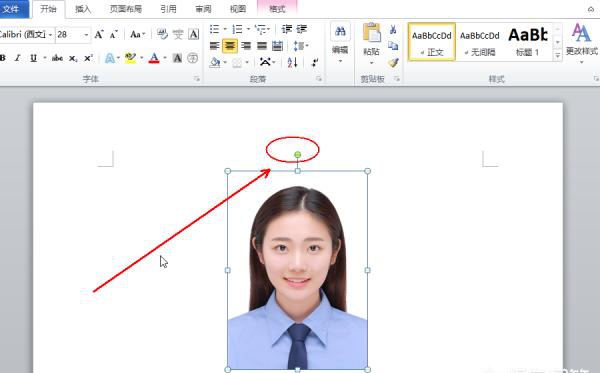
3、拖动旋转:
点击小绿点不放,然后拖动鼠标。在拖动过程中,可以看到图片会随着鼠标的移动而进行 360 度的旋转。同时,会出现一个虚影图片,这个虚影显示了图片在当前旋转角度下的预览效果。
4、确定旋转角度:
当旋转到所需的角度时,松开鼠标。此时,图片就会被旋转到松开鼠标时的角度。
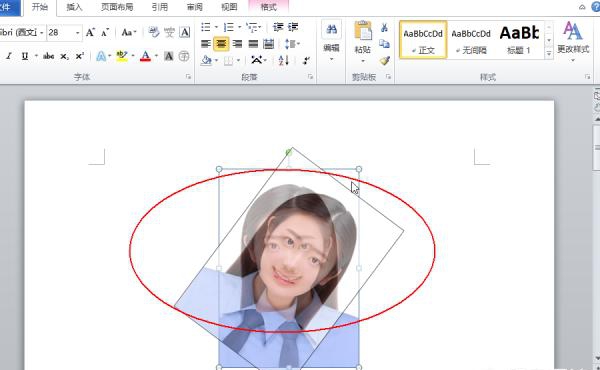
5、检查结果:
返回主文档,可以看到图片已经成功地根据需要进行了随意旋转。可以根据文档的整体布局和设计要求,进一步调整图片的大小、位置等属性,以达到最佳的视觉效果。
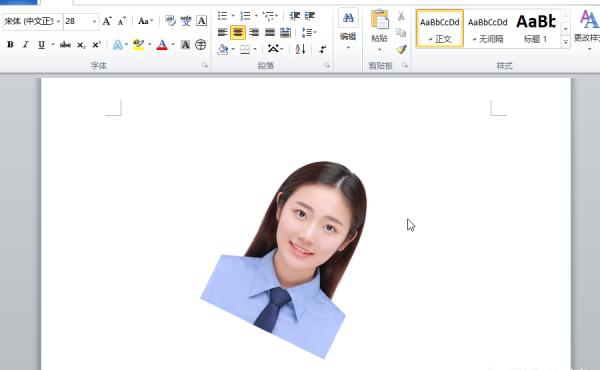
注意事项:
- 在旋转图片时,要注意不要过度旋转导致图片内容难以辨认或影响文档的整体美观度。
- 如果需要精确控制图片的旋转角度,可以在旋转后使用 “图片格式” 选项卡中的 “旋转” 功能,选择特定的旋转角度值。
- 不同版本的 Word 可能在操作界面和功能上略有不同,但基本的图片旋转方法是相似的。
总结:
通过在 Word 中使用图片编辑状态下的旋转控制点,可以轻松实现随意旋转图片的操作。这个功能为文档编辑提供了更多的灵活性和创意空间,使文档更加生动和吸引人。掌握这个技巧,可以在文档制作中更好地处理图片,提高工作效率和文档质量。


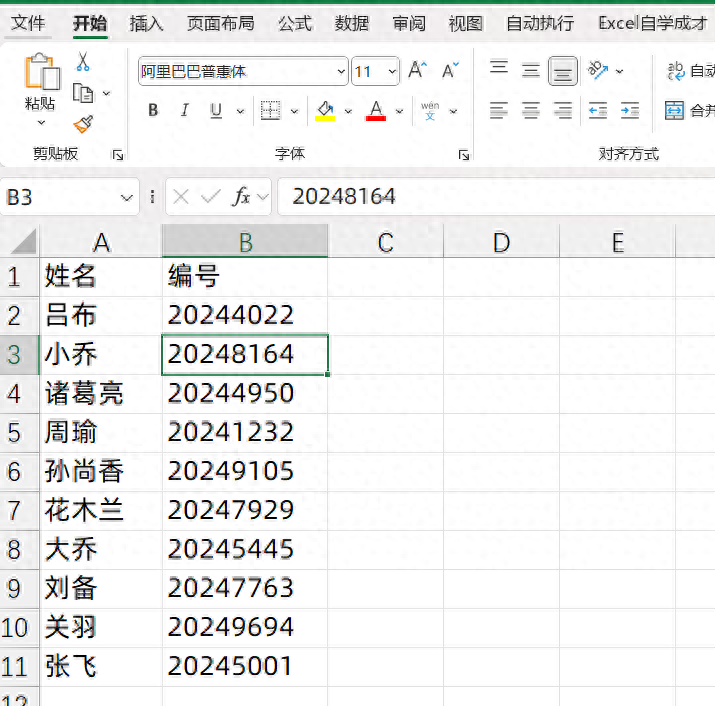


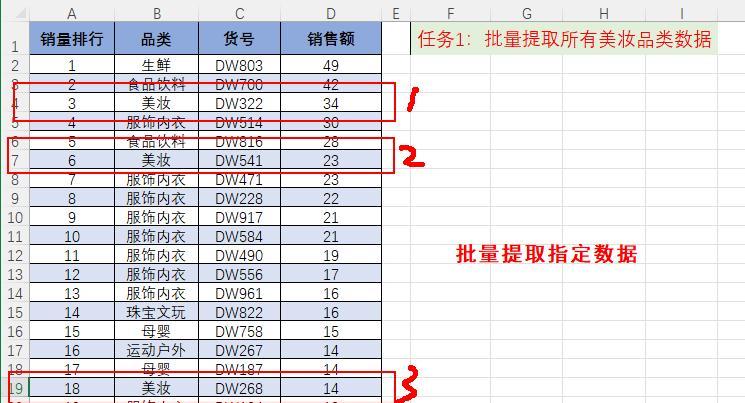
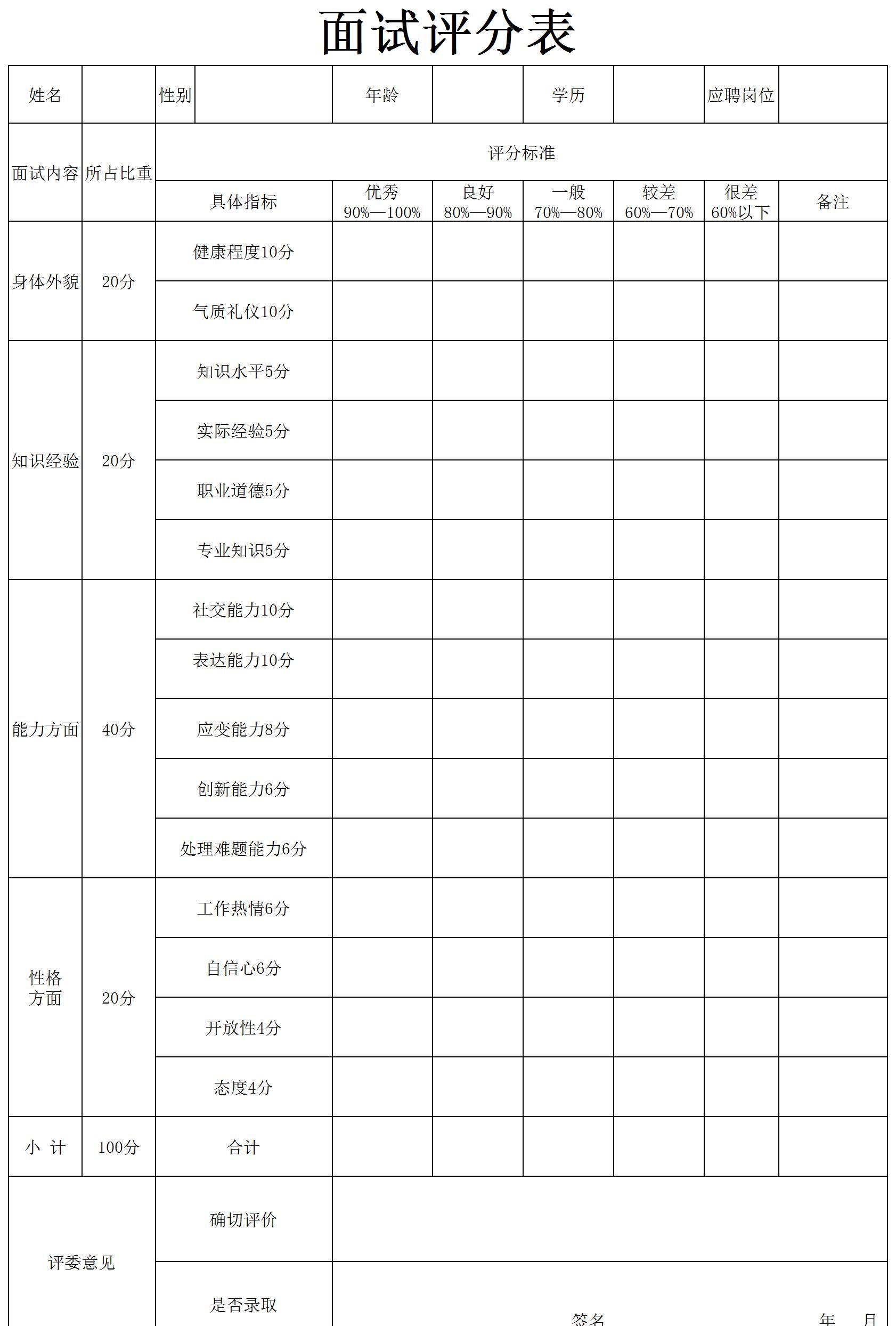
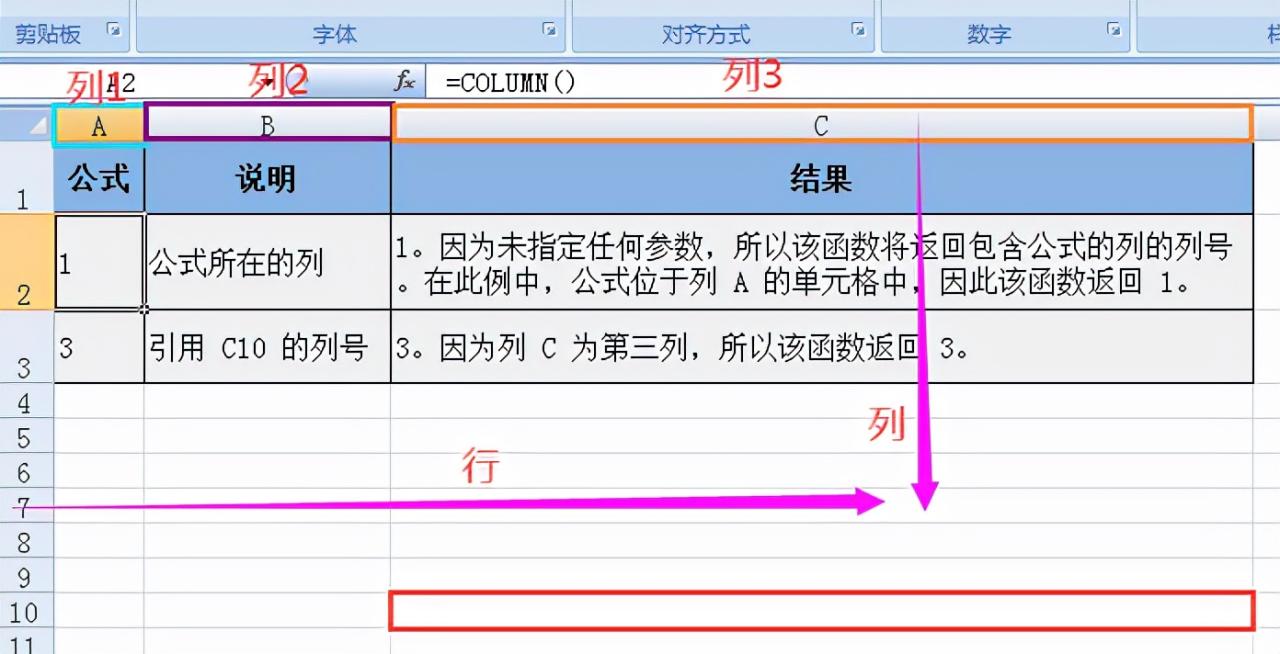
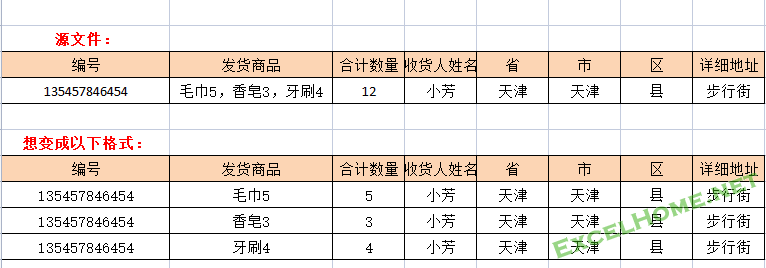
评论 (0)